在日常使用电脑的过程中,我们经常会遇到忘记Win7开机密码的尴尬情况,这给我们带来了不便和困扰。然而,通过本文的图文教程,你将学会如何使用无U盘的方法跳过Win7开机密码,轻松登录系统。
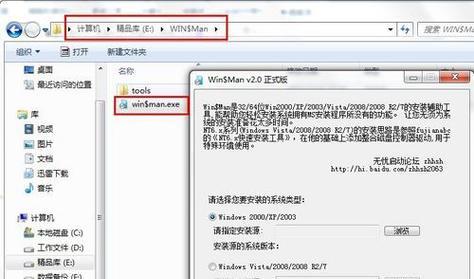
一:准备工作
在开始操作之前,我们需要准备一台运行正常的电脑、一个可靠的USB移动硬盘、以及一个可用的Win7安装光盘。
二:制作可启动的USB移动硬盘
将USB移动硬盘连接到电脑上,并使用专业的制作启动盘软件,将Win7安装光盘中的ISO镜像文件写入USB移动硬盘中,制作成可启动的盘。

三:修改BIOS设置
进入需要跳过密码的Win7电脑的BIOS设置,将启动顺序调整为USB移动硬盘优先启动。
四:重启电脑并选择启动方式
将已经制作好的可启动USB移动硬盘插入需要跳过密码的Win7电脑,重启电脑,并在启动时选择从USB移动硬盘启动。
五:进入PE系统
当成功从USB移动硬盘启动后,会进入PE系统界面,选择“开始”菜单中的“系统工具”选项,然后选择“注册表编辑器”。
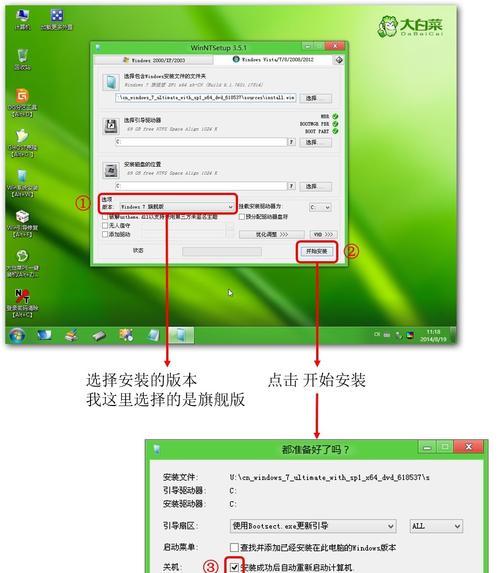
六:定位注册表文件路径
在注册表编辑器中,找到“HKEY_LOCAL_MACHINE\SOFTWARE\Microsoft\WindowsNT\CurrentVersion\Winlogon”路径。
七:修改用户密码
在“Winlogon”路径中找到“DefaultUserName”和“DefaultPassword”,将其中的值分别修改为需要跳过密码登录的用户名和密码。
八:添加自动登录功能
如果没有“DefaultUserName”和“DefaultPassword”这两个项,可以右键空白处选择“新建”->“字符串值”,分别创建这两个项并设置对应的值。
九:保存修改并退出PE系统
在完成以上操作后,点击注册表编辑器左上角的“文件”菜单,选择“退出”,选择保存修改并退出PE系统。
十:重新启动电脑
拔出USB移动硬盘,重新启动电脑。这次启动时,你会发现已经可以跳过Win7开机密码,直接登录系统。
十一:登录系统验证
使用修改密码后的账户和密码进行登录,确保跳过Win7开机密码的操作已经成功。
十二:删除无U盘跳过密码的痕迹
在登录成功后,打开注册表编辑器,删除之前所做的修改,以避免安全风险。
十三:恢复原来的BIOS设置
在完成使用无U盘跳过Win7开机密码的操作后,记得恢复原来的BIOS设置,以保证电脑正常启动。
十四:注意事项
在使用无U盘跳过Win7开机密码的过程中,务必确保所用的USB移动硬盘和操作系统兼容,并保护好自己的电脑和数据安全。
十五:
通过本文的图文教程,我们学会了使用无U盘跳过Win7开机密码的方法,轻松登录系统。在实践过程中,记得严格遵守相关规定,保护好自己的计算机和数据安全。


